汉字的书写是一门学问,尤其在小学一年级阶段,教师常常演示生字的书写笔顺,为孩子们正确书写打下基础,下面小编就为大家分享PowerPoint制作出书写笔顺的汉字动态效果方法,不会的朋友快快来学习吧!

方法/步骤
1、打开PowerPoint,新建一文档执行插入-图片-艺术字,打开艺术字库对话框。

2、在艺术字对话框中选择第一个样式,并输入需要演示书写过程的汉字,比如"大"字。
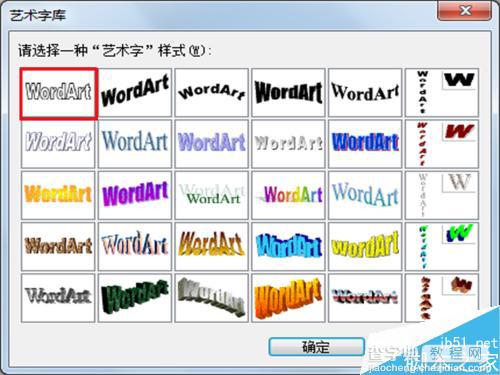
3、设置字体为楷体,字号为96,并设置成粗体,然后确定。

4、调整”大“的大小和位置,选择“大”字并复制一个,然后选择复制得到的“大”字按ctrl+x,接着执行编辑-选择选择性粘贴,在选择性粘贴对话框中选择图片(Windows元文件)这一选项。

5、选中粘贴后的字,执行绘图-取消组合命令,在出现的对话框中点击是。

6、再次点击绘图-取消组合名。

7、接着点击填充颜色按钮,选择一种颜色填充。

8、把底色和没有分解的“大”字删除掉。

9、将文字填上颜色,选择所有笔画,执行幻灯片放映-自定义动画命令,添加效果-进入-擦除,按照笔顺进行设置方向,最后将两个字重合在一起。

以上就是PowerPoint制作出书写笔顺的汉字动态效果方法介绍,操作很简单的,大家学会了吗?希望能对大家有所帮助!
【PowerPoint制作出书写笔顺的汉字动态效果】相关文章:
★ 如何让PowerPoint2010制作幻灯片时图片功能更加丰富
★ 在PowerPoint 2007中如何插入Flash动画
★ 比较并合并两个 PowerPoint 2010 文档的图文步骤
★ 把Word文档快速生成PowerPoint文件的方法(图文教程)
